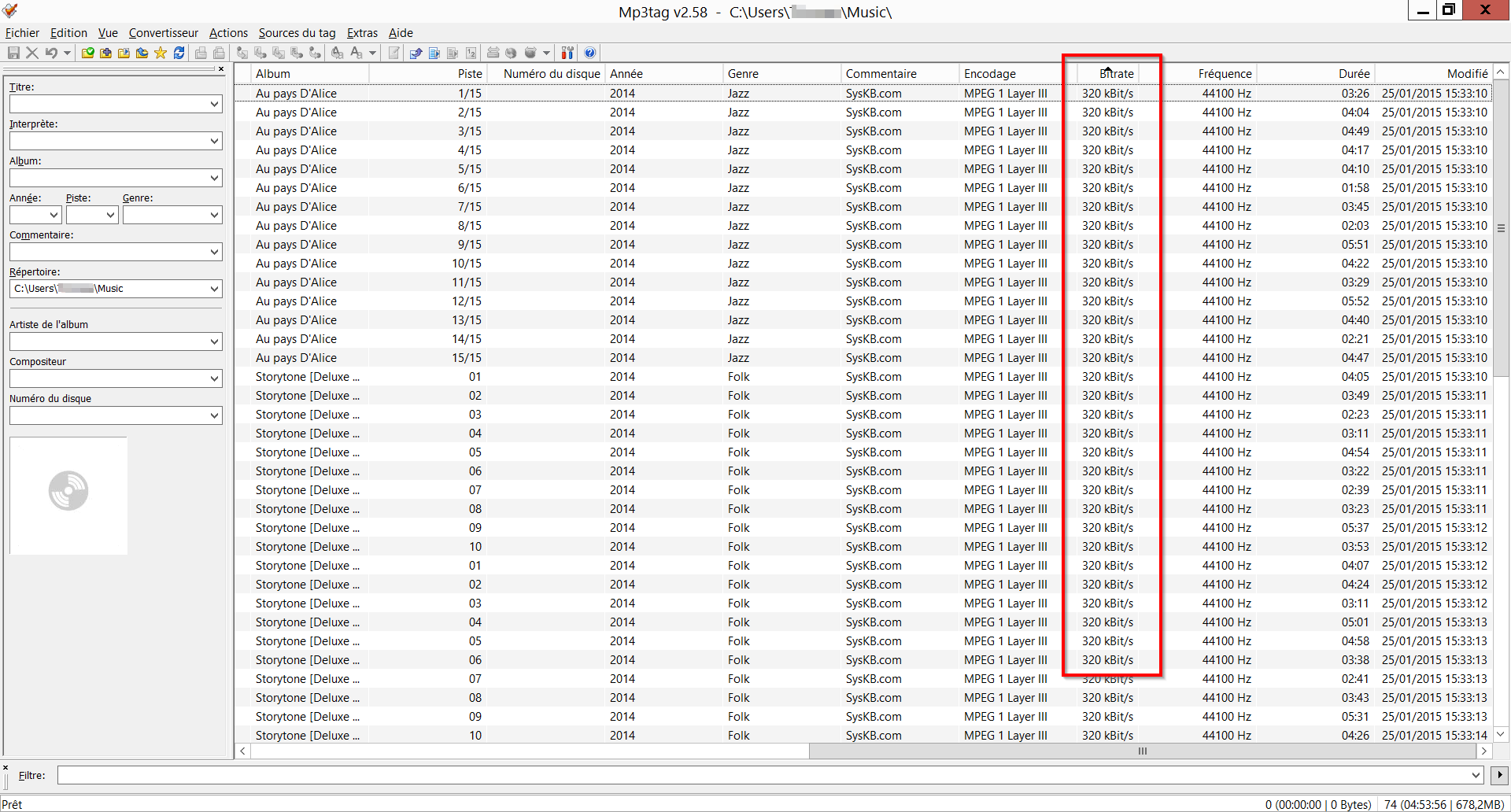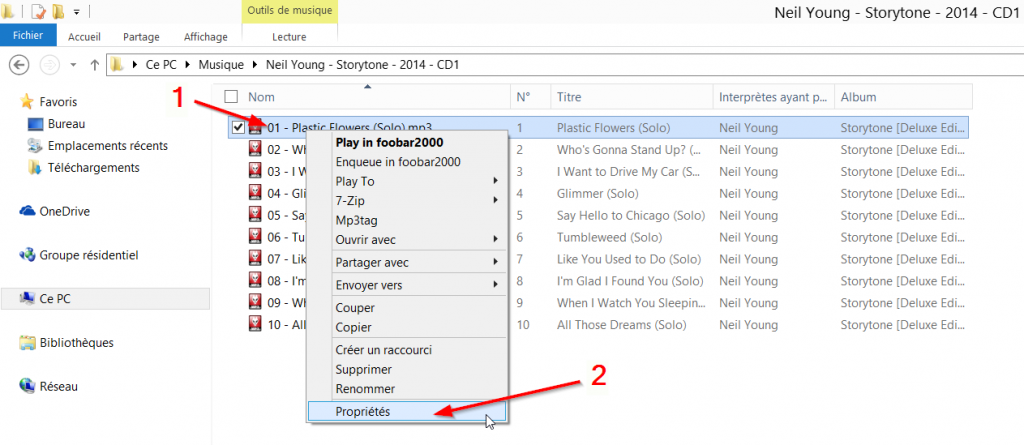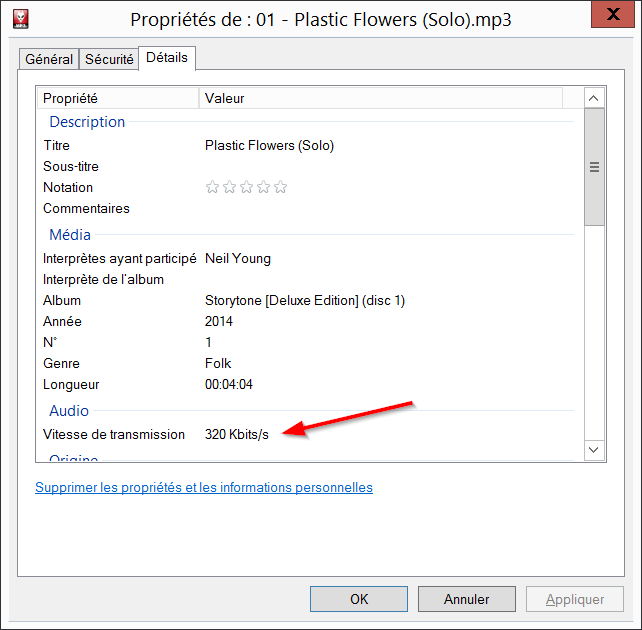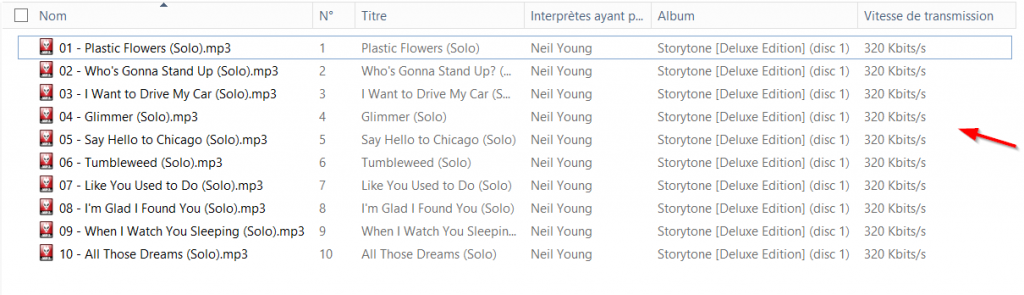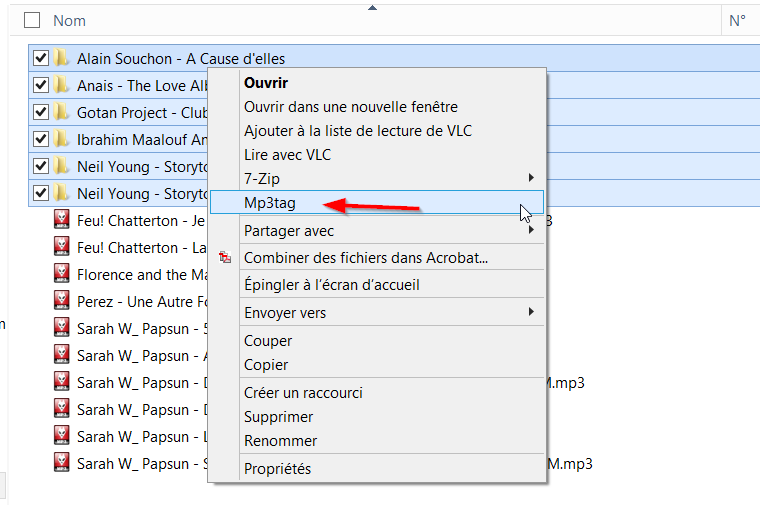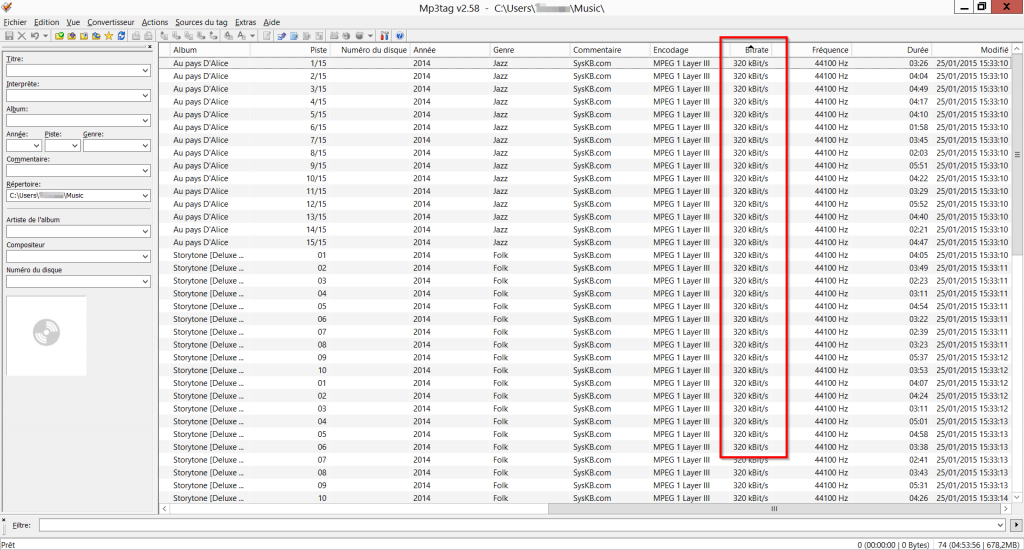Je suis toujours stupéfait de voir des personnes télécharger des MP3 de mauvaise qualité. Soyons clair un MP3 encodé à moins de 320 kbps sera mauvais et le rendu sur une chaîne de qualité le sera tout autant. Pourtant ce n’est pas un problème de place, un simple disque dur de 2 To permet de stocker plus de 10 000 albums MP3 encodés à 320 kbps. Et pour les mélomanes à la recherche de la perfection, le même disque dur permettra de stocker 5000 albums au format FLAC, un format de compression sans pertes. D’ailleurs n’hésitez pas à consulter mon guide multimédia Tout sur le FLAC si vous voulez en savoir plus.
Je vous propose dans ce mini tutoriel de découvrir 3 manières d’afficher le taux d’échantillonnage (bitrate) d’un titre ou d’un album. A moins de 320 kbps, jetez moi ça à la corbeille puis allez ripper vos CD correctement. Si vous hésitez, comparez, vous verrez qu’il n’y a pas photo.
Méthode 1 : Vérifier le taux d’échantillonnage depuis les propriétés du fichier
Vous pouvez afficher le taux d’échantillonnage d’un fichier simplement en affichant ses propriétés.
Dans l’onglet détails regardez simplement le paramètre Vitesse de transmission.
Méthode 2 : En ajoutant une colonne dans l’explorateur
Vous pouvez également ajouter la colonne Vitesse de transmission à votre explorateur, beaucoup plus simple pour voir le taux d’échantillonnage de tout un album. 
Sélectionnez le paramètre Vitesse de transmission.
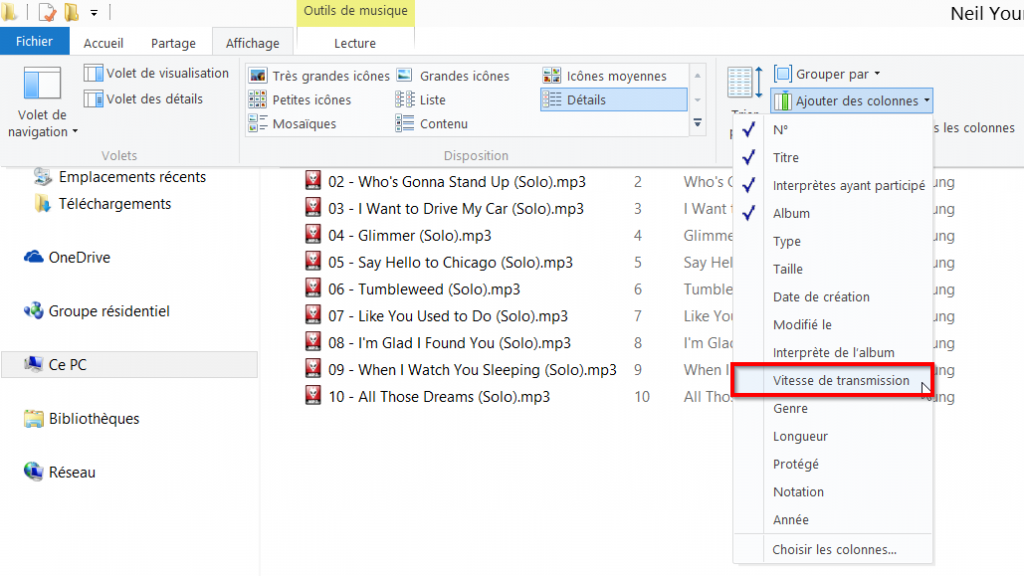 Et la colonne apparaît dans l’explorateur ! Tout est à 320 kbps, parfait.
Et la colonne apparaît dans l’explorateur ! Tout est à 320 kbps, parfait.
Méthode 3 : Avec un éditeur de Tag
Encore mieux, installez le logiciel MP3Tag, il est gratuit, parfaitement stable et vous permet d’éditer les ID Tag de vos titres, les télécharger automatiquement avec la pochette depuis Internet, et vous pouvez même renommer vos fichiers à partir des ID Tags.
Une fois MP3Tag installé sélectionnez vos albums, faites un clic droit et choisissez MP3Tag.
Toutes les propriétés des titres des albums sélectionnés apparaissent, une colonne Bitrate affiche le taux d’échantillonnage. De cette manière en quelque secondes vous pouvez voir les propriétés des fichiers de l’ensemble de votre bibliothèque, pratique non?